Fix: Kann Nvidia Geforce Treiber unter Windows 10 nicht herunterladen

Wenn Sie die Nvidia-Treiber unter Windows 10 nicht herunterladen und installieren können, sind Sie nicht allein. Viele Benutzer berichteten, dass der Nvidia-Treiber-Download ausgegraut war, und wir werden in diesem Leitfaden erklären, wie man das Problem behebt.
Warum kann ich die NVIDIA-Treiber nicht herunterladen?
Die Fehlermeldung „Nvidia-Treiber-Update fehlgeschlagen“ kann viele Probleme mit Ihrem PC verursachen, einschließlich eines BSOD-Fehlers; daher ist es wichtig, dies so schnell wie möglich zu beheben.
Es gibt mehrere Gründe, warum der Aktualisierungsprozess nicht erfolgreich ist, und einer davon könnte sein, dass die Nvidia-Grafikkarte nicht korrekt erkannt wird.
Wenn Sie versucht haben, die Nvidia-Treiber auf Ihrem Windows 10 zu installieren, wird der GeForce-Treiber in einigen Fällen nicht heruntergeladen. Möglicherweise sind Sie auf eine Fehlermeldung oder ähnliche Probleme gestoßen wie:
- Nvidia-Installer kann nicht fortgesetzt werden – Dieses Problem gibt Ihnen nicht wirklich weitere Informationen, außer dass der Installer fehlgeschlagen ist, aber zum Glück haben wir einige großartige Lösungen, um dies anzugehen.
- Ihr Nvidia-Installer ist fehlgeschlagen – Der Installer kann aus einer Vielzahl von Gründen fehlschlagen, aber es hat höchstwahrscheinlich etwas mit Ihrer Internetverbindung oder den Servern des Herstellers zu tun.
- Nvidia-Installer hängt – Wenn Ihr Installer hängen bleibt, könnte es ein Problem mit Ihrem RAM sein oder Sie könnten zu viele Apps gleichzeitig ausführen.
Es ist auch möglich, dass Ihr Nvidia-Treiber nicht mit Ihrer Windows-Version kompatibel ist, sodass Sie Ihre Nvidia-Treiber zurücksetzen müssen, um das zu beheben.
Im Folgenden sind einige der anderen Varianten des Problems „Nvidia-Treiber können nicht heruntergeladen werden“, die von Benutzern gemeldet wurden:
- Installation des GeForce Game Ready-Treibers kann nicht fortgesetzt werden
- Nvidia-Treiber lassen sich unter Windows 10 nicht installieren
- GeForce-Treiber-Download fehlgeschlagen
Was kann ich tun, wenn der GeForce-Treiber nicht heruntergeladen wird?
Bevor Sie eine dieser Lösungen ausprobieren, stellen Sie sicher, dass kein laufendes Windows-Update im Hintergrund durchgeführt wird. Wenn dies der Fall ist, warten Sie, bis das Update abgeschlossen ist, und prüfen Sie, ob die Installation funktioniert, bevor Sie zu einer dieser Lösungen übergehen.
1. Installieren Sie den Nvidia-Treiber manuell (Schritt-für-Schritt-Anleitung)
Schritt 1: Identifizieren Sie Ihre Grafikkarte
- Klicken Sie mit der rechten Maustaste auf die Windows-Starttaste und wählen Sie Gerätemanager.
- Erweitern Sie den Abschnitt „Grafikadapter“. Notieren Sie sich den Namen Ihrer NVIDIA-Grafikkarte.
Schritt 2: Stellen Sie sicher, dass Sie den richtigen Treiber identifizieren
-
Navigieren Sie zur offiziellen Nvidia-Support-Website.
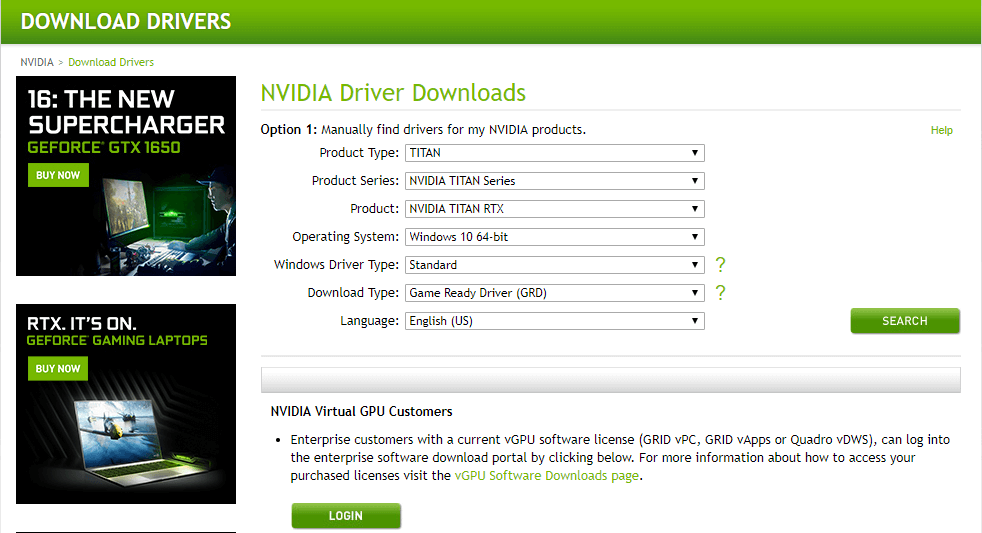
- Stellen Sie sicher, dass Sie das entsprechende Produkt und System auswählen, während Sie bei der neuesten Version bleiben.
- Sobald Sie die Einzelheiten bestätigt haben, klicken Sie auf Suche.
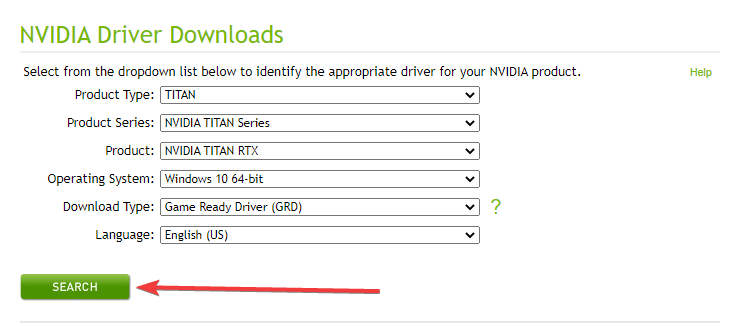
- Klicken Sie dann auf Download.
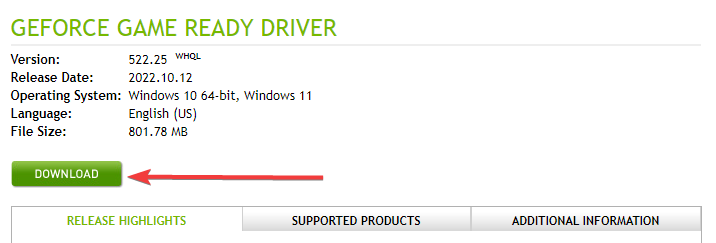
- Alternativ können Sie versuchen, eine ältere Version herunterzuladen, da dies das Problem für einige Benutzer behoben hat.
Schritt 3: Deinstallieren Sie den alten NVIDIA-Treiber (optional, aber empfohlen)
- Klicken Sie mit der rechten Maustaste auf die Windows-Starttaste und wählen Sie Gerätemanager.
- Erweitern Sie den Abschnitt „Grafikadapter“.
- Klicken Sie mit der rechten Maustaste auf Ihre NVIDIA-Grafikkarte und wählen Sie „Gerät deinstallieren“.
- Überprüfen Sie das Feld „Die Treibersoftware für dieses Gerät löschen“, wenn verfügbar.
- Klicken Sie auf „Deinstallieren“.
Schritt 4: Installieren Sie den neuen Treiber
- Navigieren Sie zu dem Ort, an dem Sie die heruntergeladene Treiberdatei aus Schritt 2 gespeichert haben.
- Doppelklicken Sie auf die Treiberdatei, um sie auszuführen.
- Der NVIDIA-Installer öffnet sich. Klicken Sie auf „OK“, um die Dateien zu entpacken.
- Nach dem Entpacken startet der Installer automatisch. Klicken Sie auf „Weiter“.
- Wählen Sie „Benutzerdefiniert (Erweitert)“ und klicken Sie auf „Weiter“.
- Überprüfen Sie alle Kästchen für Komponenten zur Installation und klicken Sie auf „Weiter“.
- Die Installation beginnt. Warten Sie, bis sie abgeschlossen ist.
- Klicken Sie auf „Jetzt neu starten“, wenn Sie dazu aufgefordert werden.
Schritt 5: Überprüfen Sie die Installation
- Klicken Sie mit der rechten Maustaste auf die Windows-Starttaste und wählen Sie Gerätemanager.
- Erweitern Sie den Abschnitt „Grafikadapter“.
- Ihre NVIDIA-Grafikkarte sollte aufgelistet sein, was darauf hinweist, dass der neue Treiber installiert wurde.
Wenn das nicht geholfen hat, empfehlen wir, eine Drittanbieter-Treiberaktualisierungssoftware auszuprobieren, die die richtige Treiberversion für Sie in wenigen Sekunden installieren kann. Auf diese Weise vermeiden Sie das Risiko, den falschen Treiber zu installieren.
Mehr über dieses Thema lesen
- Nvidia-Treiber werden in Windows 11 nicht installiert? Versuchen Sie diese Lösungen.
- BEHEBEN: GeForce Experience bereitet sich auf Installationsfehler vor.
- So aktualisieren Sie Treiber in Windows 10 [Vollständige Anleitung]
2. Schließen Sie vorübergehend Ihre Antivirensoftware und aktualisieren Sie GeForce Experience
- Klicken Sie auf den versteckten Zugriffspfeil in der Taskleiste.
- Klicken Sie auf Ihr Antiviren-Symbol, fahren Sie mit der Maus über Avast-Schutzsteuerung und wählen Sie Deaktivieren für 10 Minuten (Dieser Schritt variiert je nach Antivirensoftware).
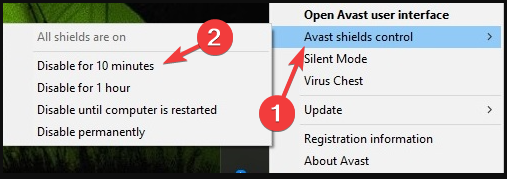
- Laden Sie den Installer erneut herunter und versuchen Sie die nächste Lösung, wenn der GeForce-Treiber nicht heruntergeladen wird.
4. Aktualisieren Sie Windows, entfernen Sie alte Treiber mit DDU und versuchen Sie es erneut
-
Navigieren Sie zu Start und Einstellungen.
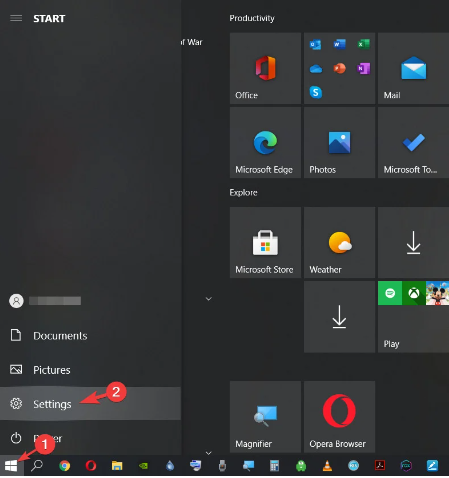
-
Klicken Sie auf Update und Sicherheit und wählen Sie dann Nach Updates suchen, um Windows 10 zu aktualisieren.
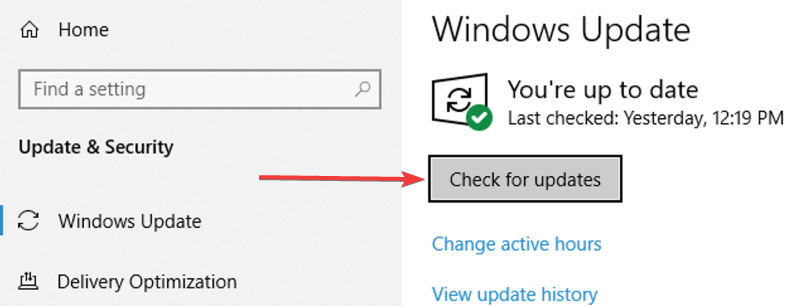
- Laden Sie DDU (Display Driver Uninstaller) herunter und installieren Sie es.
-
Öffnen Sie Einstellungen > Update & Sicherheit > Wiederherstellung > Erweiterter Start.

-
Wählen Sie Problembehandlung > Erweiterte Optionen > Starteinstellungen > Neu starten.
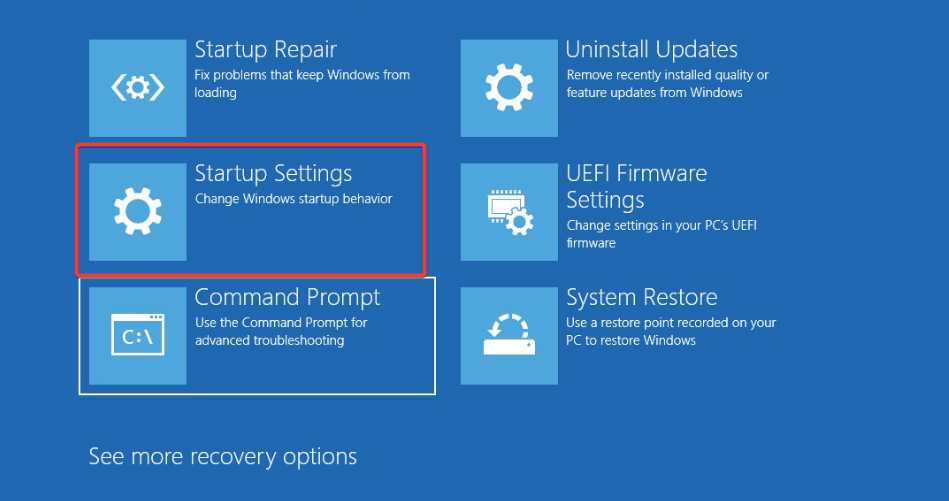
-
Starten Sie im Abgesicherten Modus und führen Sie das DDU-Dienstprogramm aus.
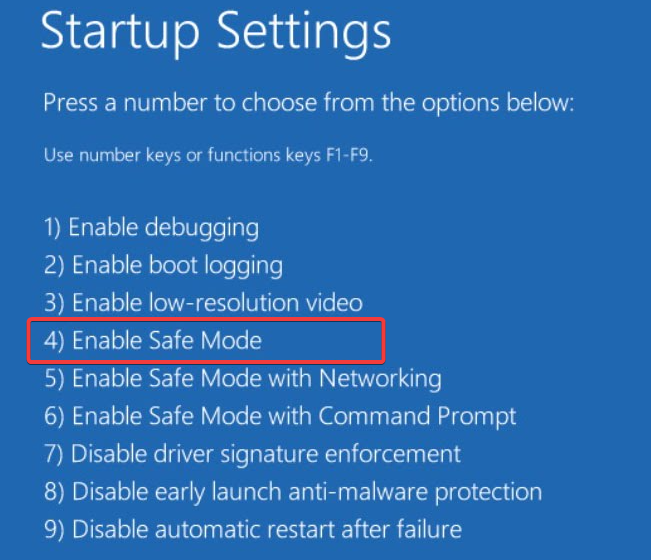
- Versuchen Sie zuletzt erneut, den GeForce-Download und die Installation durchzuführen.
Wenn der GeForce-Treiber nicht heruntergeladen wird, könnte das Problem auch darin liegen, dass der NVIDIA-Treiber nicht mit Ihrer Windows-Version kompatibel ist, sodass Sie diese Möglichkeit überprüfen sollten.
Wenn Sie abschließend Fragen oder Vorschläge haben, vergessen Sie nicht, diese im Kommentarbereich unten zu erwähnen, und wir werden uns bei Ihnen melden.













